hi,大家好啊,好久不见,最近阿里云双十一做活动,很多博主都在做购买返现活动,不知道大家有没有去白嫖他们一个服务器,服务器买来可以用来学习一下服务器搭建,应用部署等等,可以做的事情还是蛮多的。
正好最近我也有一个将要上线的应用,就趁着这波活动也购买了一个,大家可以根据自己实际需要来选择,如果只是用来学习用的就建议买那个共享型的N4就可以了,这里就不多做介绍了,如果大家有不明白的可以联系我哈。
查看服务器信息
在安装jdk前,我们要先能连上服务器。
登录阿里云,从面板首页,有很多入口可以看到我们购买的ECS服务器,如下图所示:
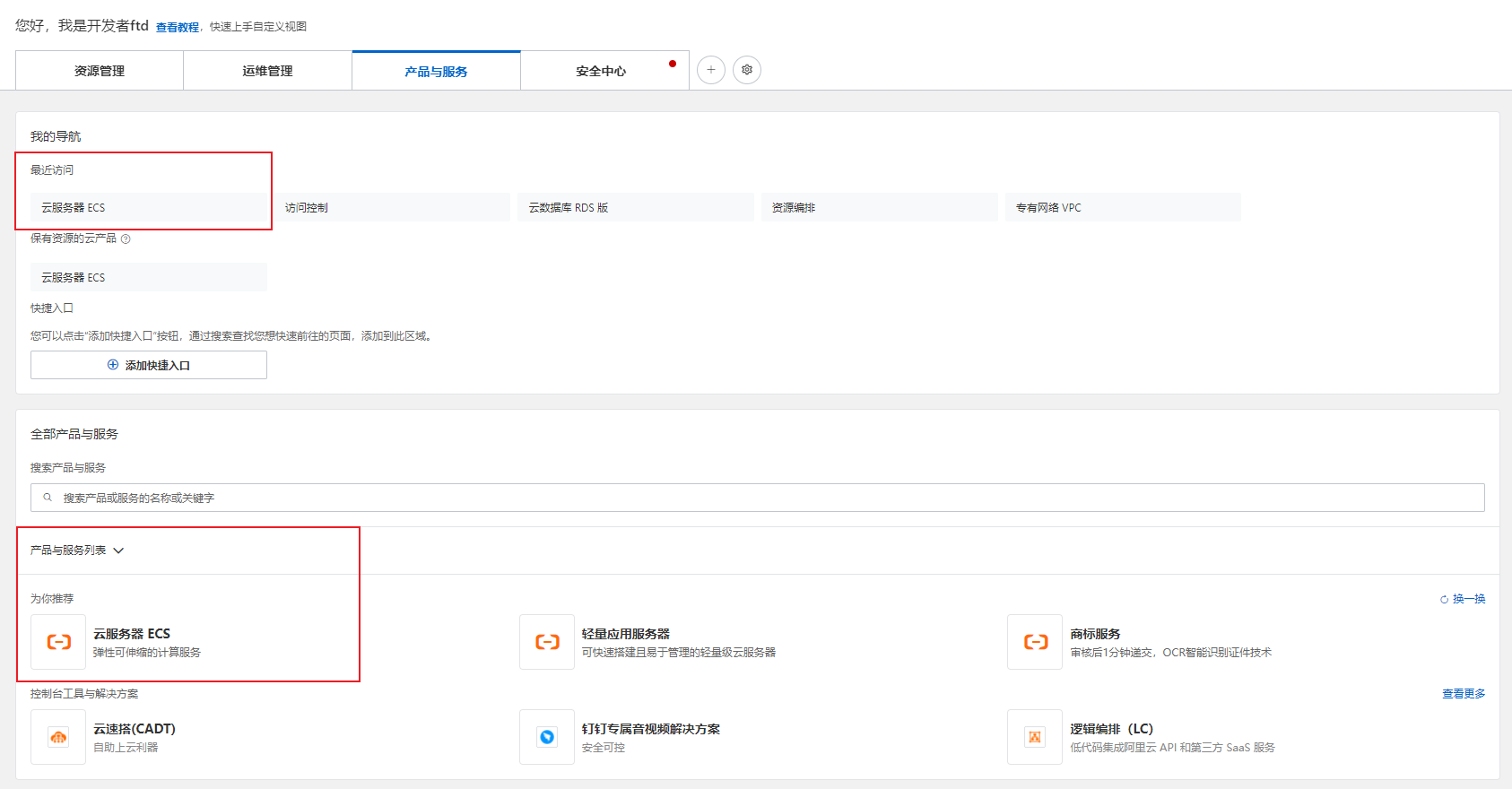
不管从哪里都可以进入到我们购买的服务器页面,点击【云服务器ECS】进入到服务器首页,如下图所示:
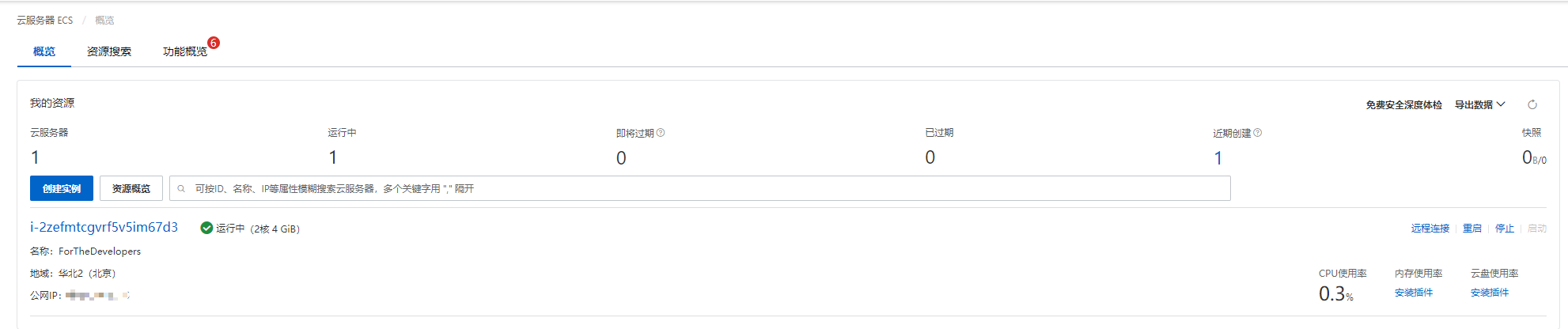
在这里看到我购买的服务器基本情况,点击蓝色的服务器,可以进入服务器的详细页面,如下图所示:
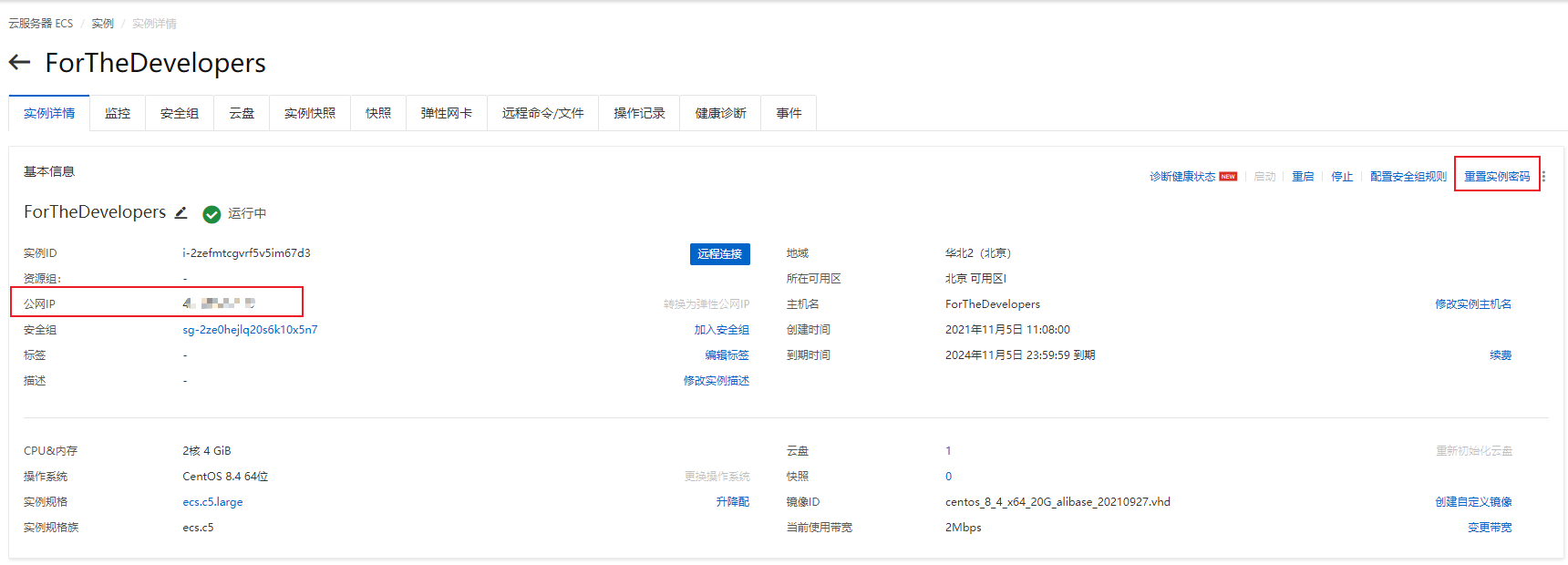
这里是我们的服务器的详情页面,可以看到很多详细的服务器配置,比如服务器所在地域、公网IP、CPU和内存等,如果要登录服务器,我们只需要公网IP和实例的密码就行,如果不记得服务器的密码了,可以点击【重置实例密码】来重置密码。
访问服务器
知道了服务器的公网IP和服务器密码之后,接下来,我们就可以通过Xshell来访问我们这台服务器了。在Xshell会话对话框点击【新建】按钮,在连接选项中,输入连接名称,在主机ip中输入我们阿里云服务器的公网ip,端口号默认22就可以,如下图所示:
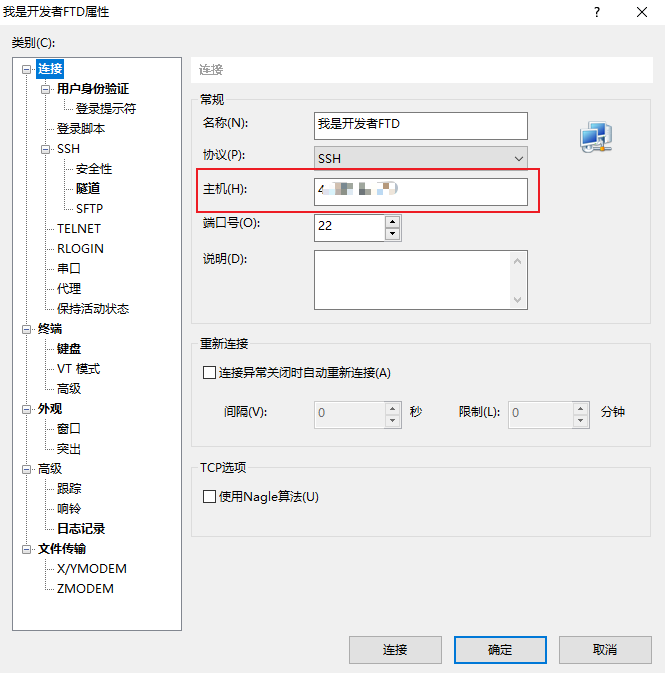
然后在左侧类别中,选择【用户身份验证】,输入服务器的账号和密码,然后点击【连接】按钮,由于SSH连接是加密的,所以第一次连接会询问是否接受服务器的证书,这里选择接受即可。
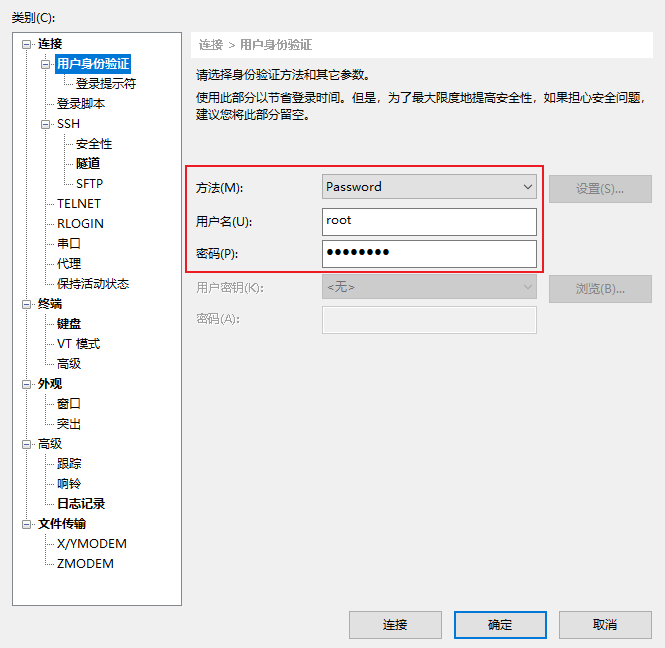
下载JDK 8
大家可以去Oracle官网下载JDK,大家根据自己需要来选择即可。我这里选择的是JDK8,大家注意要下载linux 64位版本的JDK即可。
- JDK 8 下载地址:https://www.oracle.com/java/technologies/downloads/#java8
下载过程不再赘述了,如果大家有不清楚的,可以参考我另外一篇文章:手把手教你搭建开发环境之Java开发
上传JDK安装包到服务器
下载到本机后,我们需要将JDK安装包上传到服务器才能用。此时我们需要用到另外一个工具Xftp,通过服务器的sftp将文件上传到服务器中。同样的,我们需要在会话对话框中新建一个会话,如下图所示:
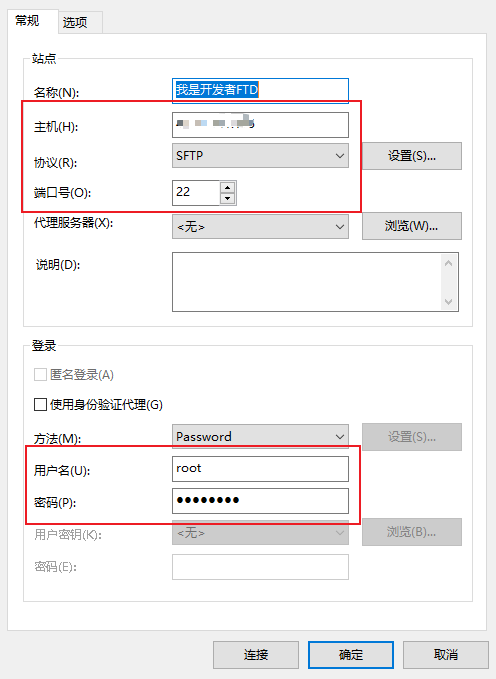
主机处填写服务器的公网IP,协议选择SFTP,端口号默认22即可,在下方的登陆处,输入服务器的账号和密码,点击【连接】按钮连接服务器。连接成功后,我们将下载的JDK安装包上传到服务器中。
注:上传默认是当前登录账号的home目录。
安装JDK8
(1)首先切换到 /usr/local 目录下,在这个目录下新建目录jdk,大家也可以使用其他名称,常用的目录名有jdk、java,方便理解
mkdir /usr/local/jdk
(2)由于上面我们是把 jdk-8u301-linux-x64.tar.gz 放到root账号的home目录下的,所以我们需要把安装包移动到 /usr/local/jdk 下
mv /root/jdk-8u301-linux-x64.tar.gz .
(3)进入到 /usr/local/jdk,解压压缩包,最后将压缩包删掉
cd /usr/local/jdktar -zxvf jdk-8u301-linux-x64.tar.gzrm -rf jdk-8u301-linux-x64.tar.gz
(4)在 /etc/profile 文件中配置环境变量
vim /etc/profile
在配置文件末尾添加下面的配置:
# jdk config
export JAVA_HOME=/usr/local/jdk/jdk1.8.0_301
export JRE_HOME=$JAVA_HOME/jre
export CLASSPATH=$CLASSPATH:$JAVA_HOME/lib:$JRE_HOME/lib
export PATH=$PATH:$JAVA_HOME/bin:$JRE_HOME/bin
注意:Windows引用其他变量用%%,Linux用$
Windows用分号分隔路径,Linux用冒号分隔
字符串拼接可以使用 $ 取原来的值,也可以用 . 来拼接
CLASSPATH可以加JAVA_HOME/lib/dt.jar、tools.jar2个jar,也可以直接写$JAVA_HOME/lib
让配置立即生效:
source /etc/profile
注意是source,不是resource
最后执行 java -version 看下是否配置成功,如下图所示:
java -version

这里会显示Jdk版本的信息,当你看到上面的内容时,说明你的Jdk已经安装配置完成啦,后面就可以部署自己的应用啦。











 | 系统运维)






一键安装脚本)
